Ubuntu Firewall (UFW) je extrémně snadno použitelný nástroj firewallu příkazového řádku, který se propojuje s IPTables a usnadňuje konfiguraci firewallu.
Firewall je nezbytnou součástí každé sítě. Jen málo věcí je tak účinných při zajišťování zabezpečení systému než správně nakonfigurovaný firewall.
V tomto tutoriálu pochopíme, jak Ubuntu Firewall UFW funguje. Později se naučíme některé důležité příkazy UFW, které jsou nezbytné pro všechny uživatele Linuxu.
Instalace Ubuntu Firewall UFW
Ubuntu firewall ufw přichází jako výchozí instalace v distribucích Ubuntu. Pokud však z nějakého důvodu není přítomen, nainstalujte jej pomocí následujícího příkazu.
sudo apt install ufw
Základy UFW
UFW nebo Uncomplicated Firewall je výchozí správce brány firewall Ubuntu. Jak název napovídá, jedná se o nekomplikovaný nástroj pro konfiguraci firewallu pro lidi, kteří neznají koncepty firewallu.
Ubuntu firewall UFW usnadňuje uživatelům práci, protože práce s iptables může být pro mnoho začátečníků obtížná, a tak UFW funguje jako snadno použitelné rozhraní.
Díky podpoře IPv4 a IPv6 poskytuje UFW uživatelům jednoduchý, ale výkonný nástroj pro konfiguraci jejich firewallu.
Porozumění Ubuntu Firewall UFW
Jedna věc, kterou lidé často předpokládají, je, že UFW je Ubuntu Firewall. Pravdou však je, že UFW není firewall. Je to nástroj, který vám umožňuje spravovat a konfigurovat váš firewall.
Činí tak nastavením a úpravou iptables za vás. Vše, co musíte udělat, je spustit požadované příkazy prostřednictvím rozhraní UFW.
Příkazy pro UFW jsou uživatelsky přívětivé a snadno zapamatovatelné i pro začátečníky. To je další důvod, proč je UFW mezi uživateli Ubuntu velmi oblíbeným nástrojem.
Pomůže vám nastavit váš firewall, aniž byste ohrozili zabezpečení vašeho systému, i když nemáte podrobné znalosti o iptables.
Pojďme prozkoumat nejzákladnější příkazy UFW pro interakci s naším firewallem Ubuntu.
Povolení/zakázání UFW
Chcete-li používat váš firewall, musíte jej ve vašem systému povolit pomocí příkazu ufw. Zadáním následujícího příkazu ve vašem terminálu aktivujete firewall ve vašem systému.
sudo ufw enable
Firewall lze zakázat podobným způsobem pomocí následujícího příkazu.
sudo ufw disable
Kontrola stavu UFW brány Ubuntu Firewall
Z bezpečnostních důvodů je důležité znát stav vašeho firewallu. To lze provést pomocí následujícího příkazu ufw.
sudo ufw status
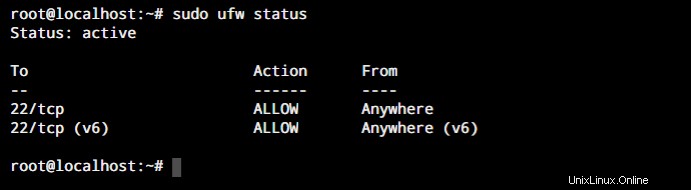
Jak můžete vidět na snímku obrazovky výše, uvidíte seznam služeb spolu s portem, přes který mají povoleno.
Úprava brány firewall Ubuntu
V předchozí části jsme se naučili, jak provést základní interakci s naším firewallem. Nyní probereme některé příkazy, které lze použít k úpravě nastavení našeho firewallu. Příkazy UFW lze použít ke konfiguraci naší brány Ubuntu Firewall.
Povolení služby prostřednictvím brány firewall
První příkaz UFW, který probereme, bude použit k povolení služby přes náš firewall. Dovolte nám povolit ssh připojení přes náš firewall. To umožní našemu systému založenému na Ubuntu povolit příchozí připojení ssh. Spusťte níže uvedený příkaz.
sudo ufw allow ssh
Všimněte si, že můžete nahradit název služby číslem portu, abyste umožnili komunikaci přes tento port. Pro povolení HTTP komunikace (která je na portu 80) přes firewall, můžeme použít tento příkaz.
sudo ufw allow 80
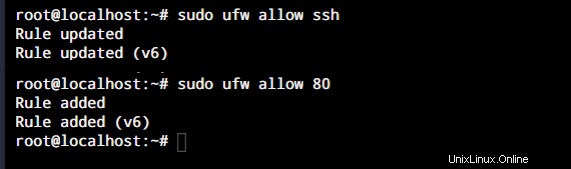
Odmítnutí služby prostřednictvím brány firewall
Stejně jako povolení služeb přes bránu firewall je pro komunikaci zásadní, odmítání služeb je vyžadováno, aby se zabránilo nechtěnému přístupu externího zdroje ke kontaktu s vaším systémem.
Pro tento příklad znovu použijeme port 80. Port lze zakázat následovně.
sudo ufw deny 80
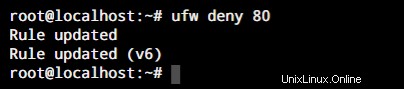
Všimněte si, že stejně jako v předchozím příkladu může být číslo portu nahrazeno názvem služby na základě našich požadavků.
Povolení rozsahu portů přes bránu firewall
Některé aplikace používají více než jen jeden port. To znamená, že v takových případech musíte mít více aktivních portů.
Proto otevřeme rozsah portů od 30 000 do 31 000, abychom naslouchali pasivním FTP připojením. To lze provést pomocí následujícího příkazu.
sudo ufw allow 30000:31000/tcp
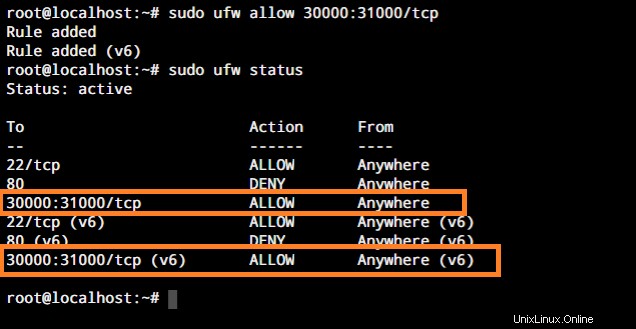
Odstranění pravidla brány firewall
Někdy máte problém s pravidlem nebo ho už prostě nepotřebujete. V tomto případě můžeme pravidlo odstranit. Chcete-li odstranit pravidlo pomocí UFW, můžete použít následující příkazy. V první metodě používáme příkaz status v číslovaném formátu. Poté pravidlo odstraníme zadáním jeho čísla. To lze provést, jak je uvedeno níže.
sudo ufw status numbered sudo ufw delete <number>
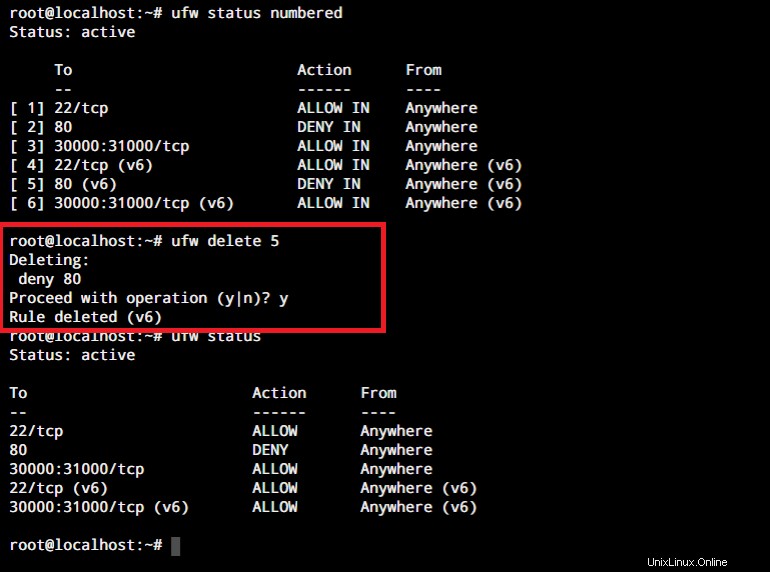
Resetování konfigurací brány firewall
Pokud si přejete dostat svůj firewall do původní konfigurace, odstranění každého pravidla jednotlivě je únavný úkol. Proto je lepší resetovat Ubuntu Firewall. Chcete-li resetovat bránu firewall, zadejte ve svém terminálu příkaz, jak je znázorněno níže.
sudo ufw reset
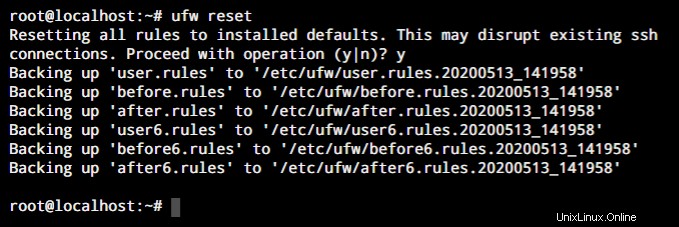
Jak můžete vidět na výše uvedeném snímku obrazovky, pravidla jsou zálohována a poté smazána.
Závěr
UFW je jedním z nejdůležitějších nástrojů Ubuntu. Masivně snižuje složitost nastavení firewallu Ubuntu. Příkazy jsou snadno zapamatovatelné a snadno proveditelné.
Uživatelsky přívětivé rozhraní pomáhá uživatelům snadno provádět jejich konfigurace, aniž by se museli ponořit do složitosti iptables.
Cílem tohoto kurzu bylo pomoci vám porozumět Ubuntu Firewall a naučit se příkazy pro nastavení konfigurací firewallu. Existuje více příkazů, které vám mohou umožnit povolit konkrétní adresy nebo podsíť vašemu systému.
Nezapomeňte je prozkoumat, abyste se dozvěděli více. Pokud máte nějakou zpětnou vazbu, dotazy nebo návrhy, neváhejte nás kontaktovat v komentářích níže.